MAC Lion懒人版详细安装教程
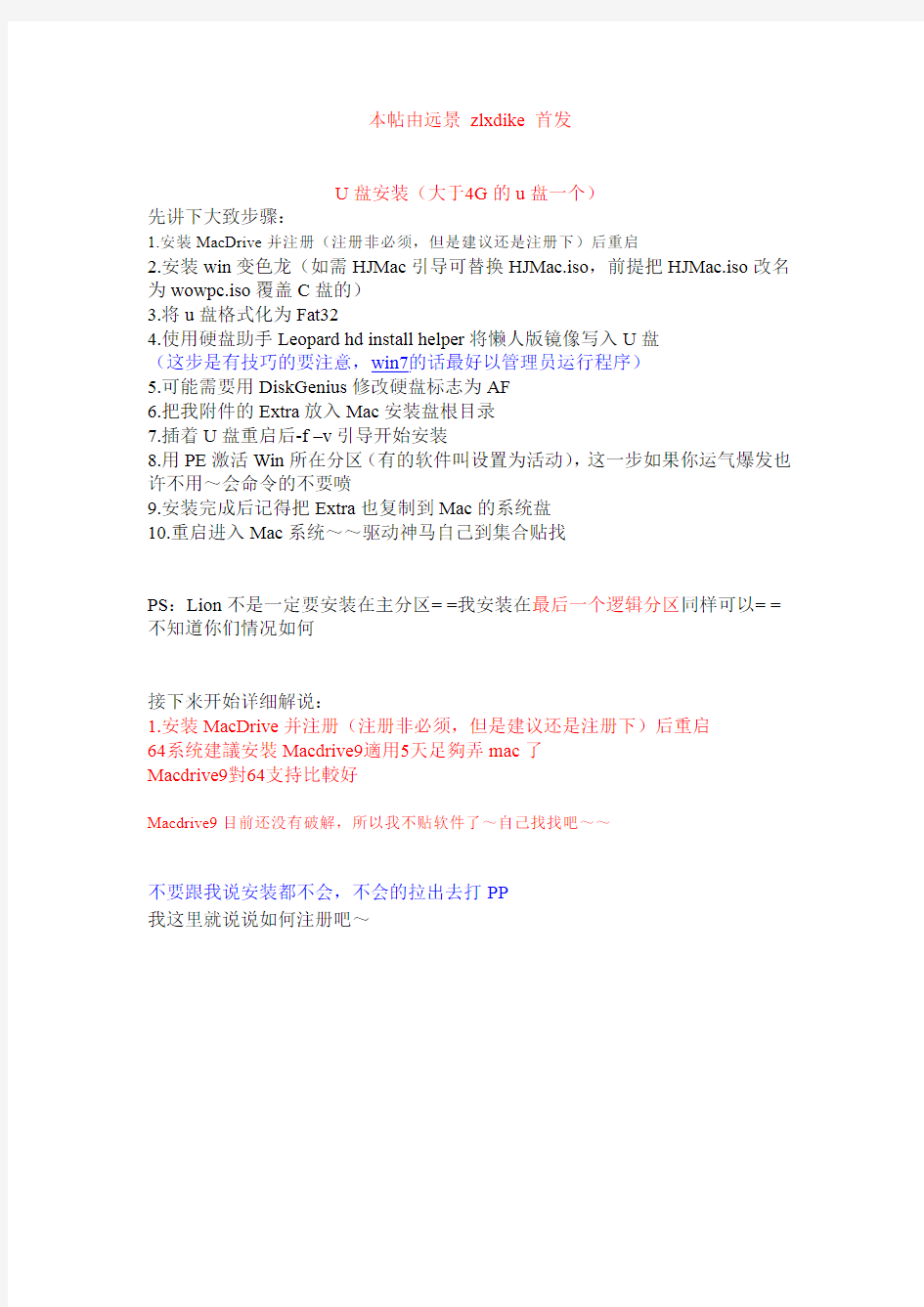
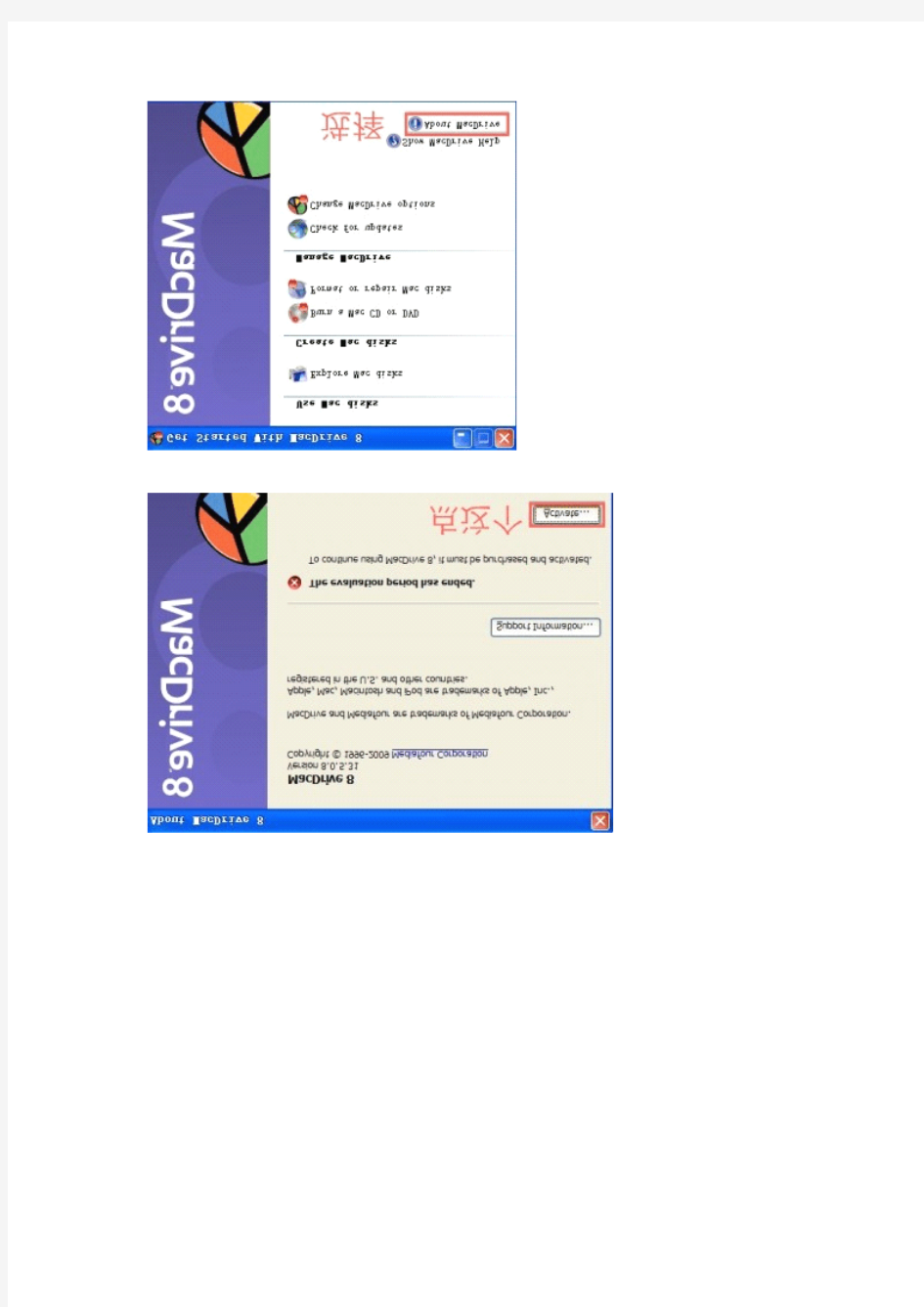
本帖由远景zlxdike首发
U盘安装(大于4G的u盘一个)
先讲下大致步骤:
1.安装MacDrive并注册(注册非必须,但是建议还是注册下)后重启
2.安装win变色龙(如需HJMac引导可替换HJMac.iso,前提把HJMac.iso改名为wowpc.iso覆盖C盘的)
3.将u盘格式化为Fat32
4.使用硬盘助手Leopard hd install helper将懒人版镜像写入U盘
(这步是有技巧的要注意,win7的话最好以管理员运行程序)
5.可能需要用DiskGenius修改硬盘标志为AF
6.把我附件的Extra放入Mac安装盘根目录
7.插着U盘重启后-f–v引导开始安装
8.用PE激活Win所在分区(有的软件叫设置为活动),这一步如果你运气爆发也许不用~会命令的不要喷
9.安装完成后记得把Extra也复制到Mac的系统盘
10.重启进入Mac系统~~驱动神马自己到集合贴找
PS:Lion不是一定要安装在主分区==我安装在最后一个逻辑分区同样可以==不知道你们情况如何
接下来开始详细解说:
1.安装MacDrive并注册(注册非必须,但是建议还是注册下)后重启
64系统建議安裝Macdrive9適用5天足夠弄mac了
Macdrive9對64支持比較好
Macdrive9目前还没有破解,所以我不贴软件了~自己找找吧~~
不要跟我说安装都不会,不会的拉出去打PP
我这里就说说如何注册吧~
2.安装win变色龙
安装后无法进入变色龙界面请看该帖:Windows版变色龙(2.1svn_r1532trunk)Lion10.7 DP1~DP4GM安装教程
PS:如果变色龙引导无论怎么样都进不了安装界面的话可以试试HJMac引导,把HJMac.iso 改名字为wowpc.iso然后复制到C盘替换原来的wowpc.iso(隐藏文件)
3.u盘格式化为Fat32
格式化都不会拉出去切JJ
4.使用硬盘助手Leopard hd install helper将懒人版镜像写入U盘(win7的话最好以管理员运行程序)
这个过程可能比较久,看你U盘得写入速度了~~界面也可能假死~~请耐心等待~
5.可能需要用DiskGenius修改硬盘标志为AF
如果第4步写入后如图提示修改AF成功则跳过这一步
否则要做下面的步骤
改好后记得保存
PS:改AF只是为了在变色龙里面可以显示Mac的安装盘,不要以为改AF后还要重新去把镜像写入到U盘直到提示AF成功==~~请不要多此一举!!如果你第4步后已经标识是AF请直接进入第6步~如果不是就要改成AF后进入第6步~~(已经说得这么直白了==汗,我只能表示我实在是太无语了~~我开头就说过,只看这一篇对新手是远远不够的,请多看几篇安装教程~~OK?不要什么都来问~我问你,百度和google你都用到哪里去了?)
6.把附件的Extra放到Mac安装盘根目录(如果盘符不见了可以使用Ext2Fsd软件来添加盘符)
我里面只放了3个必备kext如需其他补丁请自己添加,记住添加是要添加到Extra/Extensions如果实在不会挑,请使用HJMac引导,可以跳过这一步。
第二和第三不是必要的,能少就少~看到有的人一次都扔进去了==汗~
1.必备补丁(我已经打包在附件)
FakeSMC.kext安装时最好使用fakesmc2.5版(较不易出错)PC安装Mac必备破解补丁我
AppleACPIPS2Nub.kext及ApplePS2Controller.kext PS2鼠标键驱动组合2个要一起使用2.BIOS无法开启AHCI及AMD补丁(最好别装,除非必要)
No-AHCI-patcher(Intel).zip Intel免AHCI专用kext
AppleATiATA.kext.zip AMD芯片组专用kext
AppleVIAATA.kext.for.sis.SATA.zip SIS芯片组专用kext
或者直接使用附件破解IOATAFamily.kext.zip(内含多种芯片的免AHCI补丁),可删了
/S/L/E/IOATAFamily.kext(备份)
3.以下选用(最好别装,除非必要)
NullCPUPowerManagement.kext禁用电源管理功能,解决AppleIntelCPUPowerManagement错误OpenHaltRestart.kext或EvOreboot.kext(2选1,不可
共用)解决重启/关机时遇到无法断电问题ElliottForceLegacyRTC.kext 或LegacyAppleRTC.kext(2选1,不可共用)防止主板BIOS的CMOS重置,笔记本最好选一个PlatformUUID.kext解决Unable to determine UUID for host. Error:35的问题
笔记本最好安装ElliottForceLegacyRTC.kext或LegacyAppleRTC.kext(2选1,不可
共用)
以免BIOS被毁了,无法开机
Extra.zip(194.79KB,下载次数:7372)
这个Extra是Mac下压缩~解压出错的请下载Win下压缩的
All-kexts.zip(983.22KB,下载次数:18902)
这个包含第二和第三的kext
Extra.zip(210.52KB,下载次数:14439)
这个Extra是Win下压缩
7.插着U盘重启后选择变色龙后选择mac的安装盘直接打入-f–v(在屏幕下方会显示参数)引导开始安装(-f和-v之间有空格)PS:图片来自crazybirdy的帖子
-f加载kext
-v啰嗦模式(用来排查进不了系统的问题)
-x安全模式(从没用过)
-s单用户模式(从没用过)
多个命令要用空格隔开
进入磁盘工具
选择Mac OS扩展(日志式)抹盘用来安装Mac OS(请注意不要抹错盘了==后果自负)
退出磁盘工具
选择刚抹掉的盘开始安装(PS:懒人版自定义里面是空白的~)
8.用PE激活Win所在分区(有的软件叫设置为活动),这一步如果你运气爆发也许不用~会命令的不要喷
至于如何激活分区(或者说设置为活动分区)这个我就没法截图了,如果连这个
都不会,只能自己百度或google去,等熟悉了再来
有的PE是看不到AHCI模式的硬盘的~~请先改掉AHCI模式然后进PE激活后重新改回来
9.安装完成后记得进Win把Extra也复制到Mac的系统盘
10.重启进入Mac系统~~驱动神马自己到集合贴找
安装后进入提示需要连接键盘的,请用usb键盘连接
如果没有的话,那就在第9步的时候顺便删除Mac系统盘里面的
/System/Library/CoreServices/SetupAssistant.app/Contents/Resources/DeviceSec tion.bundle
====================================================================
祝你好运附上常见五国(-V)解决教程:常见五国(-V)解决方法
附上驱动贴:驱动索引大楼
是不是发现其实Lion的原版安装比起SL来说容易很多~
硬盘安装
先讲下大致步骤:
1.安装MacDrive并注册(注册非必须,但是建议还是注册下)后重启
2.安装win变色龙(如需HJMac引导可替换HJMac.iso,前提把HJMac.iso改名为wowpc.iso覆盖C盘的)
3.压缩2个区出来,一个6G(其实这个的大小主要看你的镜像多大~绝对不能小于镜像,最好大一些),另外一个看你想给mac系统盘多大了
4.使用硬盘助手Leopard hd install helper将懒人版镜像写入6G盘(Win7最好以管理员权限运行)
5.可能需要用DiskGenius修改硬盘标志为AF
6.把我附件的Extra放入Mac安装盘根目录
7.重启选择Mac安装盘打入-f-v引导
8.用PE激活Win所在分区(有的软件叫设置为活动),这一步如果你运气爆发也许不用~会命令的不要喷
9.安装完成后记得把Extra也复制到Mac的系统盘
10.重启进入Mac系统~~驱动神马自己到集合贴找
==========================================================与U盘的安装方法就3和4有区别,我就主要说说3和4
3.压缩2个区出来,一个6G,另外一个看你想给mac系统盘多大了
(图片来自远景==数据和教程对不上~勿怪)
这里就要压缩了(最好压缩逻辑盘的最后一个分区)~~比如你要30G给mac系统6G给mac安装盘~~那么就输入36000然后压缩
压缩后就会多出一个写可用空间的盘
右键新建简单卷
输入6000后点下一步
选分配盘符后继续下一步
选不要格式化这个卷后继续下一步
(其实格式为Fat32也是可以的==貌似Win默认没有Fat32的格式化==说的是硬盘不是u盘)
这时应该会跳出下图,选取消
就可以在我的电脑里面看到这个盘了==不要去格式化TA了==
4.使用硬盘助手Leopard hd install helper将懒人版镜像写入6G盘
这一步就不同U盘了==直接选6G的盘就能写入,不需要特殊的技巧,不过勾选方式还是看下图吧
其他步骤就和U盘安装是一样的了~~祝各位好运~
*******************************************************************************帖子涉及的软件:https://www.360docs.net/doc/427967781.html,/c0qbde1vk5
Chameleon1500.rar WIN变色龙安装程序
Ext2Fsd-0.51.zip显示盘符
macdrive_8.0.5.31_en.rar读写Mac盘
硬盘安装助手Leopard hd install helper v0.3.rar安装助手
wowpc.iso HJMac引导(已经改名,可以直接覆盖到C盘里面)
All-kexts.zip其他kext
Extra.zip必备kext
如需PDF可以看远景首发:Hackintosh指南.pdf转载请注明出处
无论是远景附件还是dbank网盘都请用尽量使用浏览器自带下载~~不要使用第三方下载器~
Multisim 11.0详细的 安装+汉化+破解 全过程
Multisim是美国国家仪器(NI)有限公司推出的一款优秀的仿真工具,适用于板级的模拟/数字电路板的设计工作。它包含了电路原理图的图形输入、电路硬件描述语言输入方式,具有丰富的仿真分析能力。 《数字电子技术》一书就是以Mulitisim作为教材工具,其强大的功能被广大老师、同学和自由爱好者所喜爱,所以本人决定在此做个教程以共大家学习参考之用。(文末附有下载) 一、安装 1、双击应用程序(379.35MB的那个)首先会出现如下窗口,确定即可。 2、确定后会出现如下窗口,说白了,就是个解压缩过程 3、选择第一项,然后解压缩后紧接着会出现如下窗口,仍选择第一项
4、然后选择“Install this product for evaluation”,试用的意思 5、接下来就按照提示一路狂Next就行,然后重启就行了
这样安装就算完成了,接下来就是汉化和破解了。 二、汉化 1、将ZH文件夹放到目录“...\Program Files\National Instruments\Circuit Design Suite 11.0\stringfiles”下。 记住,不是目录“X:\National Instruments Downloads”,这个文件是你安装时第二步解压缩后的文件,安装完后就可以删掉了。(好多朋友在这里犯错误) 2、再运行Multisim11,菜单里边的:Options\Gobal Preferences\convention\language\ZH(参考图片)
此时汉化任务已经完成 汉化说明:这是Multisim10.0的汉化,未完全汉化,但是已经够用了 三、破解 1、未破解时会出现如下窗口,试用30天后就不能用了
新手windows下安装苹果教程。最详细,最全面,最值得看的教程! - Mac OS X Snow Leopard
新手windows下安装苹果教程。最详细,最全面,最值得看的教程! PCBETA Beta1发表于 2010-7-18 21:07 | 只看该作者 | 网页版 首页新闻资讯互动论坛
感觉方便。 ③winPE或者windows原版安装光盘(设置C盘为活动分区用),推荐winPE,winPE的详细制作过程及制作需要的软件(附下载地址)下面有,另外一般的Ghost 安装盘上都会有winPE的。 ④硬盘安装助手 ⑤XP必备DiskGenius:硬盘分区工具 (windows7可不用该工具,系统自带磁盘管理) ⑥Mac.OS.X.10.6.3.Retail的替换文件: 替换文件是让苹果系统可以安装在MBR分区上,即windows的分区,有想拿出整块硬盘安装mac的可以不用替换,如何替换看以下的安装过程。不替换的缺点:需要另外找硬盘备份自己硬盘上的所有数据资料,因为硬盘由MBR分区转变为GPT时会损失所有数据。 ⑦HFS Explorer和Java VM(Java JRE虚拟机),,先安装Java VM (Java JRE虚拟机),才能正常使用HFS Explorer。 ⑧Macdrive或是TransMac,安装了Macdrive可以不用TransMac。 ⑨AMD,intel Atom和Pentium单核的CPU需要准备替换对应的内核 主板不能开启AHCI的还需要补丁i系列的处理器(i3,i5,i7)还需要替换10.3.1以上内核,因为2010年4月 ,苹果发布了新版的mac产品线,新的酷睿i系列处理器官方支持原版内核,不替换10.3.1以上的内核安装时需要输入busratio命令等。替换后i系列就可以抛弃busratio 命令了,安装过程详细介绍。另外:据说10.6.3的原版系统镜像已经原生支持i系列的处理器了,所以建议i系列处理器直接尝试安装10.6.3原版,不行就替换10.3.1以上内核。 具体替换方法安装过程详细介绍。。。 ⑩27G的硬盘空间 ######################################################### ########## 安装破解版(新手可以先学习安装破解版,以后再安装原版) 所要准备的软件等: (1)硬盘安装: ①系统镜像:推荐东皇v2.2版本 ②推荐bootthink2.4.6版本 ③winPE或者windows原版安装光盘(设置C盘为活动分区用),推荐winPE,winPE的详细制作下面有。 ④硬盘安装工具 ⑤硬盘分区工具(windows7可不用该工具,系统自带磁盘管理) ⑥23G的硬盘空间 (2)对于刻盘安装的需要准备空白DVD光盘一张,不需要硬盘安装助手,直接将东皇系统以4X的速度写入光盘,另外还要准备winPE或windows原版安装光盘和bootthink。 ********************************************************************************* ********************** 附:以下是我的winPE的制作方法(windows环境): 所要准备的工具和软件: ①winPE的镜像(38M左右的通用winPE) winPE下载地址(上传名称 TonPE):https://www.360docs.net/doc/427967781.html,/5989871.html TonPE上面有分区工具,win7安装器,虚拟光驱,windows密码修改器等实用工具。 ②空白光盘或者一个U盘,内存卡加读卡器也行哦(最小64M容量,注意备份里面的文件!) ③UltraISO软件,该软件在64位系统下需要以兼容模式运行,配合U盘使用。 UltraISO下载地址(附注册信息):https://www.360docs.net/doc/427967781.html,/6524927.html WinPE的U盘版制作步骤: 1、当然是插入U盘啦。。。
大白菜U盘装P安装版系统完全教程v精编版
大白菜U盘装P安装版系统完全教程v精编版 MQS system office room 【MQS16H-TTMS2A-MQSS8Q8-MQSH16898】
大白菜u盘安装xp 第一步:下载大白菜制作工具制作启动U盘; 下载原版WindowsXPprowithsp3VOL微软官方(MSDN)简体中文版,置于U盘或待安装电脑非C盘内。 另若有必要,可提取原机器的驱动程序,以便安装好原版xp后不必去找驱动了。 第二步:,插上u盘,重启进入boot选项,选择第一启动usb启动。F10保存。重启。进入大白菜pe启面。 ? 进入第一个pe系统安装。等待几分钟,进入pe系统画面(这里用了网上下载的图,所以部分细节不对,不过不影响阅读和学习)。 第三步:.进入pe系统后,请先格式化c盘。 第四步:加载原版镜像XP并打开镜像文件 选择开始菜单——程序——镜像工具——VDM虚拟如图:
点击装载 第五步:复制虚拟安装镜像下I386文件夹到非系统硬盘(C盘意外的盘)如E:\386。 (不要直接去运行安装镜像下的文件,而要去复制I386到非系统盘。因为但PE内核版本高于XP版本时,双击后的界面第一条为灰色,即不能安装XP。而用不存在这个问题)。
第六步:拔掉U盘(这个单独做一步是因为这步很很重要却容易忽略,不拔的话后面会向U盘复制文件而不是C盘。听有人说可以在复制文件的最后一个“下一步”安装界面(本文第七步的倒数第二张图)前拔掉也可以,未尝试,但我觉得不用U盘数据和程序时就立刻拔掉最好,这个不影响Pe系统运行,因为Pe系统运行与内存上,外置程序在U盘上) 第七步:运行E:\386\程序,会出现如下界面。 MRX3F-47B9T-2487J-KWKMF-RPWBY
黑苹果安装教程完美版
安装前准备 敬告:工具一定要用我提供的 1. 确认BIOS开启AHCI模式(开机按F2进入BIOS) 2下载原版Lion10.7.2系统 Mac_OSX_Lion_10_7_2_-_11C74__Real_App_Store_version_.rar (18.15 KB, 下载次数: 23612) 3. Paragon Partition Manager 11 SEPersonal Paragon.Partition.Manager.11.SE.Personal.build.9887.rar (17.47 KB, 下载次数: 18248) 4. HD_Install_Helper 3.0 /aq1e6u66# 5. HFSexplorer 0.21 /dneweyww# 6. 7z /aq1e6632# 7. MacDriver 8.0 mac drive 8+key.rar (156 Bytes, 下载次数: 12780) 把以上程序全部安装好 加工制作要用到的文件 1. 用7-Zip打开原版Lion 10.7.2 DMG文件(下载我提供的原版lion安装文件,文件名为Mac OS X Install DVD.dmg),进入\Mac OS X InstallDVD.dmg\InstallMacOSX.pkg\目录找到InstallESD.dmg点击“提取”,提取出来。得到我们要用的的第一个文件:InstallESD.dmg 用hfsexplorer打开我们上一步得到的InstallESD.dmg,提取mach_kernal 和BaseSystem.dmg 和Package文件夹。步骤如下图 3. 至此我们一共得到四个文件InstallESD.dmg 和mach_kernal 和BaseSystem.dmg 和Package文件夹。下面同样用hfsexplorer打开BaseSystem.dmg之后,点击Tools—creat disk image,以BaseSystem hfs.dmg名字保存。步骤如下图 4. 至此我们得到了我们所需的全部文件包括InstallESD.dmg 和mach_kernal 和BaseSystem.dmg 和Package文件夹和BaseSystem hfs.dmg 磁盘空间准备 说明:首先思考我要给将来的lion系统多大空间,建议不小于20G。假如我们就给将来的lion系统30G空间。那么你一共需要35G的空间。为什么还多出5G?因为多出的5G用来制作安装盘。 1. 右键计算机–单击管理--- 单击磁盘管理就可以看到磁盘管理界面了。单击选中逻辑分区最后一个盘,然后右键选择压缩卷输入35000M。点击确定。分配盘符,不要格式化。这样就得到一个有35000M大小的可用空间。(如果不能压缩出35000M空间说明,你逻辑分区最后一个盘的可用空间太小了,建议把里面的文件拷贝到其他盘,腾出空间来)。 2. 单击选中上一步得到的35000M的可用空间,右键新建简单卷输入30000M,单击确
mac_lion懒人版安装教程图文全解
欢迎喜欢折腾的朋友加入MAC阵营! 下载后word打开 点击视图 —web版视图 即可查看大图(全图) https://www.360docs.net/doc/427967781.html,/player.php/sid/XMzA5ODA5OTE2/v.swf 2011‐10‐14 15:52 上传 下载附件 (604.34 KB)
2011‐10‐14 15:52 上传 下载附件 (268.27 KB)
2011‐10‐14 15:52 上传 下载附件 (515.69 KB) 本人配置 处理器 英特尔 Core i5‐2410M @ 2.30GHz 双核 主 板 宏碁 Aspire 4750 (英特尔 HM65 芯片组) 内 存 4 GB ( 金士顿 DDR3 1333MHz ) 主硬盘 西数 WDC WD5000BPVT‐22HXZT1 ( 500 GB / 5400 转/分 ) 核 显 intel HD 3000 显 卡 Nvidia GeForce GT 540M ( 1 GB / 宏碁 ) 声 卡 瑞昱 ALC269 @ 英特尔 6 Series Chipset 高保真音频 网 卡 博通 NetLink BCM57785 Gigabit 无线网卡 Atheros AR9287 Wireless Network Adapter 安装前特别提示:最好每个人准备一个windows的光盘PE或者U盘PE,以保证如果安装过
程出现意外可以修复windows的启动!修复windows启动除了检查活动分区外,启动项修复可以使用BCDautofix。本文是没有系统备份区和隐藏的100M的情况下安装的。如果有隐藏100M的分区,则需给100M分配盘符让其可见,wowpc放入100M内进行加载! PS:常用语:SLE指的是系统盘或者安装盘里面,win下查看时为system——Library——Extensions,mac下显示为:系统——资源库——Extensions,E/E指的是系统盘或者安装盘里面,Extra——Extensions。 准备工作 一、Bios设置 按下电源键,然后一直按F2,进入bios设置,将硬盘模式(sata mode)设置为AHCI。 2011‐10‐14 11:20 上传 下载附件 (286.58 KB) 二、文件下载 1、Lion懒人版镜像下载; OS_X_Lion.iso.rar(155.49 KB, 下载次数: 41859)
multisim12.0汉化版 附详细安装教程
multisim12.0汉化破解版附详细安装教程 软件名称:multisim12.0汉化破解版附详细安装教程 软件大小:562MB 软件语言:简体中文 软件介绍: multisim12是美国国家仪器有限公司推出的以Windows为基础的仿真工具,适用于板级的模拟/数字电路板的设计工作。12.0是目前该软件的最高版本,现在已经成功破解,并且完全汉化,用户可放心使用,下面附带详细安装图文教程。软件包含了电路原理图的图形输入、电路硬件描述语言输入方式,具有丰富的仿真分析能力,再结合了直观的捕捉和功能强大的仿真,能够快速、轻松、高效地对电路进行设计和验证。 凭借multisim12.0汉化破解版,用户可以立即创建具有完整组件库的电路图,并利用工业标准SPICE模拟器模仿电路行为。借助专业的高级SPICE分析和虚拟仪器,您能在设计流程中提早对电路设计进行的迅速验证,从而缩短建模循环。与NI Lab ⅥEW和SignalExpress软件的集成,完善了具有强大技术的设计流程,从而能够比较具有模拟数据的实现建模测量。 multisim12的专业特色: 1、模拟和数字应用的系统级闭环仿真配合Multisim和LabVIEW能在设计过程中有效节省时间; 2、全新的数据库改进包括了新的机电模型,AC/DC电源转换器和用于设计功率应用的开关模式电源; 3、超过2,000个来自于亚诺德半导体,美国国家半导体,NXP和飞利浦等半导体厂商的全新数据库元件; 4、超过90个全新的引脚精确的连接器使得NI硬件的自定制附件设计更加容易。multisim12.0汉化破解安装方法: 1、下载解压,双击“NI_Circuit_Design_Suite_12.0.exe”安装原版; 2、弹出对话框,选择“确定”;
Windows XP系统安装全程图解_安装版光盘安装教程
Windows XP系统安装全程图解_安装版光盘安装教程 一、准备工作: 1.准备好Windows XP Professional简体中文版安装光盘,并检查光驱是否支持自启动。 2.可能的情况下,在运行安装程序前用磁盘扫描程序扫描所有硬盘检查硬盘错误并进行修复,否则安装程序运行时如检查到有硬盘错误即会很麻烦。 3.用纸张记录安装文件的产品密匙(安装序列号)。 4.可能的情况下,用驱动程序备份工具(如:驱动精灵)将原Windows XP下的所有驱动程序备份到硬盘上(如∶F如果你想在安装过程中格式化C盘或D盘(建议安装过程中格式化C盘),请备份C盘或D盘有用的数据。 二、用光盘启动系统: (如果你已经知道方法请转到下一步),重新启动系统并把光驱设为第一启动盘,保存设置并重启。在光盘启动安装系统教程此帖中有BIOS设置教程,将XP安装光盘放入光驱,重新启动电脑。刚启动时,当出现如下图所示时快速按下回车键,否则不能启动XP系统光盘安装。
输入刚才记下的安装文件的产品密匙(安装序列号)。 安装程序自动为你创建又长又难看的计算机名称,自己可任意更改,输入两次系统管理员密码,请记住这个密码,Administrator系统管理员在系统中具有最高权限,平时登陆系统不需要这个帐号。接着点“下一步”出现
三、安装Windows XP Professional 光盘自启动后,如无意外即可见到安装界面,将出现如下图所示。 全中文提示,要现在安装WindowsXP,请按ENTER”,按回车键。
许可协议,这里没有选择的余地,按F8键。 这里用“向下或向上”方向键选择安装系统所用的分区,如果你已格式化C盘请选择C分区,选择好分区后按“Enter”键回车。 这里对所选分区可以进行格式化,从而转换文件系统格,或保存现有文件系统,有多种选择的余地,但要注意的是NTFS格式可节约磁盘空间提高安全xxx和减小磁盘碎片但同时存在很多问题OS和98/Me下看不到NTFS格式的分区,在这里选“用FAT文
最新教程:黑苹果安装全纪录 3步给PC装上Lion系统
最新教程:黑苹果安装全纪录3步给PC装上Lion系统 减小字体增大字体 作者:佚名来源:本站整理发布时间:2011-12-6 11:22:38 iPhone、iPad等大红过后,开始有更多的普通用户把目光投向苹果电脑,iMac、MacBook、MacMini等成为时尚代名词。但一来价格稍高,二者苹果电脑操作系统下缺少某些特定应用软件,导致国人购买苹果电脑之前思索再三。黑苹果解决了这些问题。 黑苹果英文hackintosh,区别于苹果机之前的称谓Macintosh,主要是指在非苹果机上安装苹果操作系统。今天就为大家展示下黑苹果的安装过程,简单的分为3个步骤。 第1步制作Lion启动U盘(1) 普通的PC并不能直接引导Mac OS安装程序,所以我们需要其他 程序,这里主要使用UniBeast软件安装,简单但最好备一块新硬盘,主要是为了数据安全,我们选择的软硬件具体如下:
准备这些东西,只是为了把Mac OS Lion装到U盘里,硬件方面需要一台Mac OS电脑,8GB或更大容量U盘,软件方面需要这里介绍最新的Unibeast,可以制作最新的Mac OS Lion启动盘。 获得Lion安装程序有两种方式,一种是苹果的应用程序商店(Mac App Store)购买并下载,一种是苹果原装的USB启动盘。首先要确认安装程序在应用程序目录下,如果用原装USB启动盘,则先插在USB口。 ▲确认Lion安装程序放在应用程序目录下
▲随后启动UniBeast软件,一路继续
▲然后问题就出现了 UniBeast软件需要安装到U盘,安装过程中会把“应用程序”目录下的Lion安装程序复制到U盘上。但一般会遇到“无法安装在此磁盘上”,这是因为U盘格式不对。 第1步制作Lion启动U盘(2) 我们需要先将U盘格式化。打开应用程序中的“磁盘工具”,左侧选择U盘,右侧点选“分区”。我们需要格式化成1个分区,格式选择“Mac OS扩展(日志式)”。先别点应用,还要设置“选项”。
Mac OS X Lion安装教程
这个教程是整理其他教程而成的,半原创,我只是整理一下再加上自已一些文件和图片。第一次写教程,不好的请指出。 这里用硬盘安装,变色龙引导的方法 一、安装Mac OS X Lion正式版需要的软件与文件 01.Java虚拟机 02.hfsexplorer.0.21(过滤镜像) 03.Leopard hd install helper v0.3(硬盘安装助手, Make in China) 04.macdrive_8.0.7.38_en_setup(打开黑苹果盘) 05.TransMac-9.1(建空白.dmg) 06.OSInstall(替换文件) 07.Chameleon(引导) 08.(如果引导不起,要装NetFx20SP2_x86) (装在WIN7会报错但装后能引导装PC没问题的)
09.Mac OS X Lion.dmg (狮子10.7正式版) 二、安装MAC OSX 10.7 Lion的系统需求 01. 主板:BIOS开启AHCI (最好在安装Lion之前把主板的AHCI功能驱动做好)因为有些电脑还起AHCI功能后就进不了原来的系统了,如果真进不了不用怕,再进BIOS改回IDE就行了 02.CUP:Intel I 系列一般能直接安装,AMD的需要破解内核。 三、开始制作MAC OSX 10.7 Lion的安装硬盘(所有操作都在Win7下进行)(XP用DiskGenius或其他硬盘工具分区) (Win7_x64 SP1 好像与MacDrive8不兼容就是MacDrive8在Win7x64下看 不到mac分区) 原理:在Win 7透过BaseSystem.dmg取得Mac磁盘工具恢复正确的安装盘。 操作步骤一 建立3个分区,5G、9G、1G(全都不要格式化)。 将透过 9G + 1G 制作 5G 的Lion完整安装硬盘,安装 10G 硬盘空间(9G + 1G合并)。 9G可按个人需求改,19·29·39……。 因为提取的BaseSystem.dmg,硬盘安装助手写入硬盘后,只有 1.6x GB 可用空间, 无法存放 2.75 GB的/Packages文件夹,故本文将透过写入9G分区硬盘后,取得Mac 磁盘工具恢复大小 5.0 GB的Lion正确安装盘,并可存放2.75GB的/Packages文件夹。
Multisim 11仿真软件安装步骤
Multisim 11仿真软件安装步骤: 1.双击运行NI_Circuit_Design_Suite_11_0.exe,确定后,选择Unzip按钮运行软件自解压; 2.自解压完成后在C盘生成National Instruments Downloads文件夹存放安装源文件,并且 自动打开如图1安装界面 图1 3.点击图1中第1个选项进行安装,启动安装过程,并进入如图2画面,需输入序列号; 图2 4.双击安装文件夹中multisim11_keygenfull.exe,打开如下界面
图3 5.点击Generate按钮生成安装序列号,并点击Copy按钮复制序列号,粘贴到图2中输入 序列号处,并点击Next继续; 6.其它安装选项一般不必修改,直接点击Next继续,至如图4所示界面,取消图中的对 勾选择,不提示更新; 图4 7.点击Next继续,并接受2个许可协议之后,则启动安装过程; 8.安装完毕,重新启动计算机; 9.双击安装文件夹中multisim11_keygenfull.exe,重新打开如图3所示界面,按步骤10-12 生成3个许可证文件; 10.选中图3中Multisim Power Pro Edition项,点击Create license file…按钮,生成一个 Multisim许可证文件,文件名可任意指定,记住所生成文件所在的目录;
11.选中图3中Ultiboard Power Pro Edition项,点击Create license file…按钮,生成一个 Ultiboard许可证文件,文件名同样可任意指定,但不能与上一步的文件名重复; 12.选中图3中Multisim MCU Module项,点击Create license file…按钮,生成一个MCU模 块许可证文件,再用一个不同的文件名保存; 13.在Windows开始菜单中选择:所有程序->National Instruments->NI License Manager,打 开如图5所示的许可证管理器 图5 14.在许可证管理器的菜单中选择:选项->安装许可证文件,在弹出的窗口中找到前面生成 的3个许可证文件并打开,则完成了许可证安装,安装后展开本地许可证菜单,安装了许可证的3个软件前面指示灯为绿色,如图6所示,则表明安装成功;
U盘安装win7(32位)系统原版安装版图文教程_超详细!!!
此教程只适用win7(32位) 注意!备份驱动程序 设置U盘启动教程参考地址: https://www.360docs.net/doc/427967781.html,/view/603a01ca0c22590102029d41.html?st=1 U盘制作教程参考地址: https://www.360docs.net/doc/427967781.html,/view/dd9a522dccbff121dd368343.html?st=1 Win原版下载地址: ed2k://|file|cn_windows_7_ultimate_with_sp1_x86_dvd_u_677486.iso|2653276160|75 03E4B9B8738DFCB95872445C72AEFB|/ 电脑店U盘工具地址:https://www.360docs.net/doc/427967781.html,/ 进PE利用虚拟光驱工具进行安装 以下安装过程是在虚拟机上完全安装的,和实际安装过程完全一样。 具体步骤: 1、先使用电脑店U盘启动盘制作工具制作完U盘启动。 注意:进入启动菜单,然后选择第十一个“win7/win8”选项,进入第一个PE。
2、插入U 盘进入PE,先把要装系统的盘格式化一下。
行加载。
4、打开光盘镜像后如图所示,之后把这个程序最小化就不用管他了,现在打开“我的电脑”,是不是多了一个盘符,这就说明光盘镜像已经顺利得加载到虚拟光驱中了。下面执行光盘根目录下的 SETUP.EXE 开始安装(这个步骤,每个安装盘可能有所不同,有的就是SETUP.EXE ,也有叫做 WINNT32.BAT,也可能叫做 XP安装器之类的,本文章的例子就是SETUP.EXE)(打开SETUP.EXE安装之前注意拔掉U盘,不然文件会自动写进U盘里,无法 进行下一步重启安装)。 5、双击SETUP.EXE打开,会出现安windows7安装欢迎安装窗口,点击“现在安装”。
联想Y460安装Lion10.7.2教程
联想Y460在Win7下安装iATKOS L2 (MacOS Lion 10.7.2)教程 (本安装主要参考“地平线:mac记————lion懒人版安装教程全解” 完成) 1电脑配置 ●电脑型号:联想Y460N ●操作系统:Microsoft Windows 7 旗舰版64bit ●CPU:Intel Core i5-480M ●主板名称:Lenovo KL2(HM55芯片组) ●内存:4GB (DDR3-1066 DDR3 SDRAM) ●显卡:Intel(R) HD Graphics,NVIDIA GeForce GT 425M ●声卡:Realtek ALC272 ●以太网卡:Broadcom BCM57780 NetLink (TM) Gigabit Ethernet ●无线网卡:Intel(R) WiFi Link 1000 BGN 2准备工作 1)准备一个WinPE的U盘,以备修复Win7启动等;WinPE制作文件及方法见:https://www.360docs.net/doc/427967781.html,/file/e6tvm393 2)确认在BIOS开启了硬盘AHCI模式; 3)下载iATKOS_L2 (Mac OS X Lion 10.7.2)镜像iATKOS_L2.dmg,详见:https://www.360docs.net/doc/427967781.html,/S6ifsA 4)下载HFSExplorer_v0.21,下载地址:https://www.360docs.net/doc/427967781.html,/file/dnm0evct 5)下载硬盘安装助手HD_Install_Helper_v0.3,下载地址:https://www.360docs.net/doc/427967781.html,/file/dnm0eb3h 6)下载MacDriver_v8.0.7.38,下载地址:https://www.360docs.net/doc/427967781.html,/file/cl3tfeau 将所有工具都安装好,按要求重启电脑后,进入下一步。(可打包下载本文提及的所有工具和驱动:https://www.360docs.net/doc/427967781.html,/file/e6tveu2d)3硬盘分区 进入磁盘管理,压缩出1个40G的空间,并将之划分成两个分区(注意:需分配盘符,但不要格式化),大小分别为35G和5G;(由于我此前
电路仿真软件Multisim_11.0安装使用教程及破解
Multisim 11.0 软件免费下载汉化激活全套 Multisim 11.0目前为最新版本。嵌入式系统 安装需要需要资料:17Embed,17嵌入式 1.Multisim11.0软件,免费下载地址: https://www.360docs.net/doc/427967781.html,/c07n2rh7tb m 2. Multisim11.0汉化包+激活包免费下载地址: https://www.360docs.net/doc/427967781.html,/c0frrgfutf Multisim是美国国家仪器(NI)有限公司推出的一款优秀的仿真工具,适用于板级的模拟/数字电路板的设计工作。它包含了电路原理图的图形输入、电路硬件描述语言输入方式,具有丰富的仿真分析能力。 《数字电子技术》一书就是以Mulitisim作为教材工具,其强大的功能被广大老师、同学和自由爱好者所喜爱,所以本人决定在此做个教程以共大家学习参考之用。(文末附有下载) 一、安装 1、双击应用程序(379.35MB的那个)首先会出现如下窗口,确定即可。 2、确定后会出现如下窗口,说白了,就是个解压缩过程 一起嵌入式开发
3、选择第一项,然后解压缩后紧接着会出现如下窗口,仍选择第一项 4、然后选择“Install this product for evaluation”,试用的意思
5、接下来就按照提示一路狂Next就行,然后重启就行了嵌入式系统 这样安装就算完成了,接下来就是汉化和破解了。
嵌入式系统 二、汉化 1、将ZH文件夹放到目录“...\Program Files\National Instruments\Circuit Design Suite 11.0\stringfiles”下。 记住,不是目录“X:\National Instruments Downloads”,这个文件是你安装时第二步解压缩后的文件,安装完后就可以删掉了。(好多朋友在这里犯错误)17Embed,17嵌入式2、再运行Multisim11,菜单里边的:Options\Gobal Preferences\convention\language\ZH (参考图片)
U盘安装win7系统原版安装版图文教程
安装原版Win7的方法 注意备份驱动程序 设置U盘启动教程参考地址: https://www.360docs.net/doc/427967781.html,/view/6c5d476327d3240c8447ef2a.html U盘制作教程参考地址: https://www.360docs.net/doc/427967781.html,/view/6ac2d192dd88d0d233d46a35.html? st=1 Win旗舰版下载地址: ed2k://|file|cn_windows_7_ultimate_with_sp1_x86_dvd_u_6774 86.iso|2653276160|7503E4B9B8738DFCB95872445C72AEFB|/ 电脑店U盘工具地址:https://www.360docs.net/doc/427967781.html,/ 进PE利用虚拟光驱工具进行安装 以下安装过程是在虚拟机上完全安装的,和实际安装过程完全一样。 具体步骤: 1、先使用电脑店U盘启动盘制作工具制作完U盘启动。 注意:进入启动菜单,然后选择第十一个菜单,进入第一个PE。
2、插入U 盘进入PE,先把要装系统的盘格式化一下。
行加载。
4、打开光盘镜像后如图所示,之后把这个程序最小化就不用管他了,现在打开“我的电脑”,是不是多了一个盘符,这就说明光盘镜像已经顺利得加载到虚拟光驱中了。下面执行光盘根目录下的 SETUP.EXE 开始安装(这个步骤,每个安装盘可能有所不同,有的就是SETUP.EXE ,也有叫做 WINNT32.BAT,也可能叫做 XP安装器之类的,本文章的例子就是SETUP.EXE)(打开SETUP.EXE安装之前注意拔掉U盘,不然文件会自动写进U盘里,无法进行下一步重启安装)。 5、双击SETUP.EXE打开,会出现安windows7安装欢迎安装窗口,点击“现在安装”。
PC安装Mac OS X 10.7(黑苹果)懒人版并完美驱动
一、安装前的准备 1、目前只在Intel平台上安装MacOS成功,AMD平台需要破解,在远景论坛上有 相关的教程。所有操作过程均在Windows7下完成,是因为Windows7的压缩卷功能很方便,不用到DOS下格式化分区后才能调整分区大小。 2、需要用到的工具软件 1)、EayBCD,用来安装HJMac引导工具。 2)、HJMac,引导工具,安装后用来引导MacOS。 3)、Leopard hd install helper v0.3,这款软件可以把我们下载好的MacOS镜像写 入到我们为安装MacOS而准备好的苹果系统专用的HFS+格式的硬盘分区中。 4)、MacDrive 8,在windows下安装它才能读写HFS+文件系统。 5)、MacOS镜像,已经测试,下载好的10.7和10.8两个镜像都能安装成功。 6)、带有Disk Genius的ghost光盘一张,用来修复安装完MacOS以后的引导。 7)、AIDA64,Windows下用来导出主板BIOS。 8)、GPU-Z,Windows下用来导出显卡的ROM。 9)、IDTST,Mac下用来制作显卡驱动文件。 10)、Kext_Helper_b7,Mac下安装驱动的工具。 二、操作过程 提醒:一定要备份好重要文件,我在操作过程中曾两次丢失过Windows分区 1、为MacOS准备两个分区 利用Windows的磁盘管理工具,划出两个分区用来安装MacOS。一个是用来刻录 MacOS镜像的分区,大小为7200MB;一个是用来MacOS系统分区,7G以上。 以上两个分区,不要格式化,或者格式化为FAT32,不能格式化为NTFS。 2、刻录MacOS镜像到安装分区 以管理员身份启动Leopard hd install helper v0.3 选择下载好的镜像,选择目标分区(那个7200MB的分区),去掉三个选项前的钩 钩,单击开始进行刻录。 刻录过程中会有假死现象,不用理会。 刻录完成之后要注意下面的提示,若出现Set partition type to AF: Success 就万事大吉了,就不用看接下来的一步了。 (也有可能提示Success了,但重启后进HJMac还是看不到Mac分区,所以还是 要利用DISK Genius来手动更改系统标识) 若出现Set partition type to AF: Failed 则启动Disk Genius,在安装分区上右键单击,选择更改分区参数,将系统标识改 为AF 保存更改后退出Disk Genius。 3、安装MacDrive 8 这个软件需要激活,激活工具安装包里面已经提供(激活过程略) 安装完后需要重启。
自己动手打造 Mac OS X Lion 安装光盘和U盘
自己动手打造Mac OS X Lion 安装光盘和U盘 由于Mac OS X Lion 这次完全抛弃了光盘版的发行,优盘版也要下个月才会有(而且售价高达69美金),所以对于一些想要在没有任何系统的电脑上(或者黑苹果)安装Mac OS X Lion 成了一件非常困难的事情,不过我们还是可以自己动手打造 Lion 的安装光盘或者U 盘的嘛。这里给大家分享一下方法: 准备工作 o一张DVD光盘或者8GB容量的U 盘(5GB以上就可以); o下载好的Mac OS X 安装程序; 需要特别提醒大家的是,从Mac OS X 10.6.8 中下载Lion 安装程序之后,千万不要先安装,因为系统升级到Lion 之后这个安装程序就会被自动删除,要不然你又 得重新下载这个容量达3.74GB 的Lion 安装程序了。 另外,如果你已经升级到了Lion,只能重新下载的话,苹果会告诉你已经安装了系统,也就是说不能直接下载,解决这个问题的办法是在Mac App Store 中按住 option 键点击安装,这样就可以跳过版本检查下载Lion 安装程序。 制作过程
3. 下载完Mac OS X Lion 安装程序之后,在应用程序中找到这个安 装程序,然后点击右键——显示安装包内容 ——Contents——ShardSupport,这时你会看到一个叫做 InstallESD.dmg的文件,这个就是安装的源文件了; 4. 启动“磁盘工具”(应用程序——实用工具目录下),将 InstallESD.dmg拖到磁盘工具窗口左边的空白处。如果你想刻录DVD 安装光盘的话,现在将空白的DVD 光盘插入,选择刚才拖到“磁盘工具”窗口左边的InstallESD.dmg,然后点击菜单栏的“刻录”按钮,其他不用管,再点击右窗口右下角的“刻录”就会开始刻录Lion 安装光盘了,完成之后光盘会自动弹出; 5. 如果你想制作Lion 安装U 盘的话,将其插入,然后在“磁盘工具” 左边将其选中。点击右边窗口部分的“分区”标签,在宗卷方案中选择“1个分区”,格式选择“Mac OS 扩展(日志式)”。然后点击“选项”按钮,选择“CUID 分区表”,这一步工作是让你的U 盘可以引导Mac 电脑所必需的步骤,完成之后点击应用,U盘就被重新分区并且已经写入可引导Mac 电脑的数据了(原U 盘上所有数据都将丢失); 6. 分区完成之后,点击“磁盘工具”界面上的“恢复”标签,将左侧边事 先拖过来的InstallerESD.dmg拖到“源磁盘”处,目的磁盘当然就是把U盘分区拖过来了,然后点击“恢复”,完成之后就做好了一枚可以引导Mac 的U盘版Lion 安装盘。
THINKPAD_小黑_安装MAC_图文教程_针对IBM_黑苹果完全教程
THINKPAD 小黑安装小白MAC系统 网上有不少教程不过都不是正对THINKPAD笔记本的根据特殊国情写下这个教程 1)要用到的所有工具 IATKOS V7 苹果系统镜像这个种子下载还是很快的【我用的是 verycd 上的 10.6 retail 镜像】 变色龙安装版用来引导硬盘安装 硬盘安装助手用来写入苹果镜像到FAT32镜像分区 Paragon Partition Manager下载地址https://www.360docs.net/doc/427967781.html,/soft/25982.htm 所有工具都发给小胖了让他放FTP吧 2)安装前期工作 一.分区工作 a.首先用Paragon Partition Manager分区,分出一个至少6G的镜像分区用于写入镜像,注意要分成FAT32格式,NTFS是不行的! b.再分出一个区用于安装MAC 作为MAC的系统盘,安装完毕后纯系统是8个G,想分多大根据个人需要,因为我硬盘320G浪费点也无所谓就分了20G,这个区可以是NTFS也可以是FAT32,随意,推荐分成FAT32。 C用.Paragon Partition Manager更改分区ID,注意了是Paragon Partition Manager而不是Paragon Partition Magic那个分区工具,因为后者不带这个功能。把安装系统的那个盘的ID更改为AF D.格式化用于写入镜像的分区,如果里面有东西无法写入。 怎么分区就不说了论坛有人写过怎么分大体方法一致记得一定要修改分区ID,有人说可以不改,但是我不改系统无法认出! 二.开始写入镜像到镜像分区 打开硬盘安装助手 把boot.ini中加入TBOOT选项去掉 选择下载好的镜像文件 【这里需要用 HFSExplorer2.1 来制作新的镜像文件】 【方法如下:】 【先安装Java VM,然后安装HFS,打开HFS点击File选择第二项加载下载来的雪豹系统,注意:到这里加载好系统文件什么都不要做,直接打开光盘文件后点击"Tool"—>"Create disk image",在弹出框选择路径,点击保存(为什么做这一步我现在还不明白,可是保存过后系统变成了6.27G了,就保存一下就多了100多M,还在郁闷中)请不要替换原系统,把重新保存的系统储存到其他地方即可。这样生成的 dmg 文件就不会再报无法识别之类的错误了】 【完成之后还要替换三个文件,其中包括 machine_kernel 这个在根目录!然后在安装的时候,按 F8 键入 busratio=20 因为 t410 的本是 i7 的】 选择分区好的镜像分区,一定要是格式化为FAT32的分区。。非空FAT32分区无法写入! 点击写入,写入开始! 出现ALL DONE! HAVE FUN!字样成功,中间出现的那几个FAILD别去管,不影响。我想应该不是失败的意思,因为失败是FAILED才对= =0
multisim 11.0 软件免费下载,汉化,激活全套
multisim 11.0 软件免费下载,汉化,激活全 套 来源:作者:https://www.360docs.net/doc/427967781.html,发表时间:2011-06-13 18:41围观( 353) 进入嵌入式学习论坛交流>> 最近一直在弄multisim软件,终于被我搞订,详细如下:嵌入式系统 需要资料:17Embed,17嵌入式 1.multisim软件,免费下载地址: ftp://https://www.360docs.net/doc/427967781.html,/evaluation/EWB/NI_Circuit_Design_Suite_11_0.exe https://www.360docs.net/doc/427967781.html, 2.汉化包,免费下载地址:https://www.360docs.net/doc/427967781.html, 3.激活包,免费下载地址: 方法, 嵌入式论坛 Multisim 11.0详细的安装+汉化+破解全过程 (2010-07-01 14:48:30 嵌入式论坛 Multisim是美国国家仪器(NI)有限公司推出的一款优秀的仿真工具,适用于板级的模拟/数字电路板的设计工作。它包含了电路原理图的图形输入、电路硬件描述语言输入方式,具有丰富的仿真分析能力。 《数字电子技术》一书就是以Mulitisim作为教材工具,其强大的功能被广大老师、同学和自由爱好者所喜爱,所以本人决定在此做个教程以共大家学习参考之用。(文末附有下载) 一、安装 1、双击应用程序(379.35MB的那个)首先会出现如下窗口,确定即可。 2、确定后会出现如下窗口,说白了,就是个解压缩过程
一起嵌入式开发 3、选择第一项,然后解压缩后紧接着会出现如下窗口,仍选择第一项 4、然后选择“Install this product for evaluation”,试用的意思
Mac OS X 10.8.3系统完整安装教程
OS X Mountain Lion 10.8.3 详细安装教程(懒人版安装教程) 一、准备工作 1.准备软件(按住Ctrl点击下载): (1)变色龙安装版r2246(其他版本也可以,BootThink也行) (2)硬盘安装助手V0.3 2.准备引导 (1)打开下载好的变色龙的压缩包,双击Chameleon Install.exe打开变色龙安装界面,如图: : (2)点击安装即可! 3.Mac 10.8.3 懒人版安装镜像: 下载地址: Q Q旋风:https://www.360docs.net/doc/427967781.html,/?z6veMrz 迅雷快传:https://www.360docs.net/doc/427967781.html,/d/FZZVAgJ0sgDjQV5R9da 文件名称:OS X 10.8.3 Lazy Edition.cdr 文件大小:5120032768 字节 修改时间:2013年4月6日13:21:32 MD5 :C3BFFBFCC8C9741E34C468748A97D7C7 SHA1 :4551C85F9842B618A4A07E9AC22BC71052709F9A CRC32 :2633E534 4.系统恢复引导准备
安装成功是能进入系统的前提,这里有几点需要交待和注意的事项! 如果是单硬盘安装双系统,因为安装完mac后,你的系统分区,激活分区变成了你的mac所在的分区,这时候你的整个硬盘是不能引导的,也就是电脑不能启动了,所以你需要一个windowsPE系统(Windows 7/8内核),因为Windows 7/8的磁盘管理可以设置一个分区为启动分区,具体不介绍了。 推荐使用我心如水win7PE,下面介绍一下如何安装PE到硬盘 ①安装文件下载:https://www.360docs.net/doc/427967781.html,/fileview_765802.html ②要把安装镜像写入,需要UltraISO,具体方法不介绍! 5.硬盘准备 (1)①还是先压缩我们的磁盘为安装镜像写入提供硬盘空间吧!例如:我在磁盘2上单击右键,选择:压缩卷 ②弹出压缩分卷的选项,输入:6150MB 这就是NTFS下的6G空间,然后点压缩。
